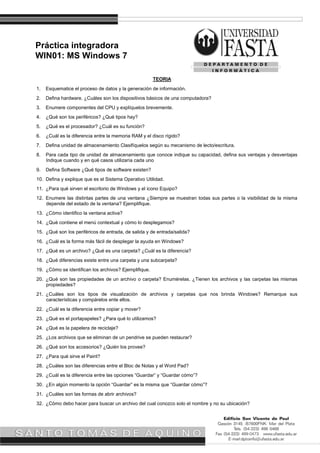
Win7 práctica integradora
- 1. Práctica integradora WIN01: MS Windows 7 TEORIA 1. Esquematice el proceso de datos y la generación de información. 2. Defina hardware. ¿Cuáles son los dispositivos básicos de una computadora? 3. Enumere componentes del CPU y explíquelos brevemente. 4. ¿Qué son los periféricos? ¿Qué tipos hay? 5. ¿Qué es el procesador? ¿Cuál es su función? 6. ¿Cuál es la diferencia entre la memoria RAM y el disco rígido? 7. Defina unidad de almacenamiento Clasifíquelos según su mecanismo de lecto/escritura. 8. Para cada tipo de unidad de almacenamiento que conoce indique su capacidad, defina sus ventajas y desventajas Indique cuando y en qué casos utilizaría cada uno 9. Defina Software ¿Qué tipos de software existen? 10. Defina y explique que es el Sistema Operativo Utilidad. 11. ¿Para qué sirven el escritorio de Windows y el icono Equipo? 12. Enumere las distintas partes de una ventana ¿Siempre se muestran todas sus partes o la visibilidad de la misma depende del estado de la ventana? Ejemplifique. 13. ¿Cómo identifico la ventana activa? 14. ¿Qué contiene el menú contextual y cómo lo desplegamos? 15. ¿Qué son los periféricos de entrada, de salida y de entrada/salida? 16. ¿Cuál es la forma más fácil de desplegar la ayuda en Windows? 17. ¿Qué es un archivo? ¿Qué es una carpeta? ¿Cuál es la diferencia? 18. ¿Qué diferencias existe entre una carpeta y una subcarpeta? 19. ¿Cómo se identifican los archivos? Ejemplifique. 20. ¿Qué son las propiedades de un archivo o carpeta? Enumérelas. ¿Tienen los archivos y las carpetas las mismas propiedades? 21. ¿Cuáles son los tipos de visualización de archivos y carpetas que nos brinda Windows? Remarque sus características y compárelos ente ellos. 22. ¿Cuál es la diferencia entre copiar y mover? 23. ¿Qué es el portapapeles? ¿Para qué lo utilizamos? 24. ¿Qué es la papelera de reciclaje? 25. ¿Los archivos que se eliminan de un pendrive se pueden restaurar? 26. ¿Qué son los accesorios? ¿Quién los provee? 27. ¿Para qué sirve el Paint? 28. ¿Cuáles son las diferencias entre el Bloc de Notas y el Word Pad? 29. ¿Cuál es la diferencia entre las opciones “Guardar” y “Guardar cómo”? 30. ¿En algún momento la opción “Guardar” es la misma que “Guardar cómo”? 31. ¿Cuáles son las formas de abrir archivos? 32. ¿Cómo debo hacer para buscar un archivo del cual conozco solo el nombre y no su ubicación?
- 2. Práctica integradora WIN01: MS Windows 7 33. Al buscar archivos, se me muestran distintas opciones avanzadas de búsqueda ¿Cuáles son? 34. Describa cómo se realizan las tres formas de reiniciar el equipo. Una de ellas no es recomendada. ¿Cuál es y por qué? 35. ¿Qué es un acceso directo? ¿Para qué sirven? ¿Cómo los identifico? ¿Dónde pueden crearse? ¿Qué pasa con el archivo original al borrar un acceso directo que lo apunta? 36. ¿A qué se llama anclar un programa, archivo o carpeta? 37. ¿Qué es el Panel de Control? 38. Enumere los iconos más importantes que se encuentran en el Panel de Control y explique brevemente para qué sirve cada uno y cuáles son las características o propiedades que nos permiten modificar. PRÁCTICA 1. Abra una ventana, por ejemplo la ventana Equipo, y muévala. Modifíquele el tamaño. Maximícela, restáurela y minimícela. Muestre el contenido oculto de la ventana por medio de las barras de desplazamiento. Cierre la ventana. Pruebe estas acciones utilizando las distintas formas vistas en clase (con el Mouse y con el teclado) 2. Abra dos ventanas, por ejemplo la de Equipo y la de Documentos. Cambie la ventana activa. Realice esta operación utilizando las distintas formas posibles. Coloque las ventanas en forma de cascada, ventanas apiladas y en paralelo. Minimice todas las ventanas con una sola acción o comando. Utilice la función Aero Flip 3D. Cierre las aplicaciones abiertas utilizando el menú contextual sobre sus botones en la Barra de Tareas. 3. Configure la Barra de Tareas para que no se muestre el reloj, se oculte automáticamente y tenga iconos pequeños. 4. Configure la Barra de Tareas para que se muestre el reloj y permanezca siempre visible. Anule el uso de la función Aero Peek. 5. Posicione la Barra de Tareas en la parte superior de la pantalla y luego vuélvala a poner en la parte inferior. 6. Abra cinco ventanas del programa Word y configure para que pueda cerrarlas todas juntas. 7. Organice los iconos del escritorio por Nombre. 8. Abra Equipo y visualice las Propiedades del sistema. 9. Cree la carpeta WIN en la unidad C. Cree un archivo de texto en esta carpeta. Cree un documento de Word en esta carpeta. Cree una nueva carpeta llamada COPIA en la carpeta WIN. 10. Copie los dos archivos creados en esta nueva carpeta (Probar arrastrando y con el portapapeles). 11. Cree un archivo de Excel en la carpeta WIN. 12. Mueva este archivo a la carpeta COPIA (Probar arrastrando y con el portapapeles). 13. Copie tres archivos no consecutivos desde la carpeta Documentos a la carpeta WIN con el botón derecho. 14. Mueva dos archivos consecutivos de la carpeta Documentos a la carpeta WIN con el botón derecho. 15. Abra la carpeta COPIA y modifique su vista. 16. Cambie las vistas del explorador. Active la vista que permite visualizar el nombre de archivo, su tamaño, tipo y fecha de modificación. 17. Ordene los archivos por tamaño, luego por fecha y finalmente por nombre en forma descendente. 18. Cambie el nombre a alguno de los archivos creados. Recuerde las distintas formas de cambiar el nombre a un archivo o carpeta. 19. Verifique las propiedades de un archivo recientemente creado. 20. Visualice el tamaño de la carpeta WIN.
- 3. Práctica integradora WIN01: MS Windows 7 21. Abra con el Explorador de Windows alguna carpeta que contenga archivos y configure la vista de tipo Lista y para que a partir de ahora cada carpeta se abra en una ventana diferente y con esta vista en forma predeterminada. También configure que se expanda en forma automática el Panel de navegación al explorar una carpeta. 22. Configure el Explorador para que muestre las extensiones de los archivos. 23. Configure que todos los archivos TXT se abran con el Microsoft Word. 24. Elimine uno de los archivos creados, pero pasando por la papelera de reciclaje. 25. Restaure algún archivo y ahora elimínelo sin pasar por la papelera. 26. Modifique las propiedades de la papelera para que utilice 3000MB del espacio de la Unidad C. 27. Vacíe la papelera de reciclaje. 28. Cree una nueva imagen desde Paint. Guárdela con formato BMP. Ahora abra dicha imagen desde el Explorador de Windows y luego desde el mismo Paint. 29. Guarde ahora esta misma imagen con formato jpg ¿Por qué el tamaño de la imagen bmp no es el mismo que jpg? 30. Cree un nuevo archivo de texto utilizando el Explorador de Windows en la carpeta Documentos. 31. Abra dicho archivo y cópiele algún texto. 32. Genere un nuevo documento de WordPad. Copie en el portapapeles el texto que se encuentra en el Bloc de Notas y péguelo en el WordPad. Luego guarde el archivo. 33. Cree accesos directos a la calculadora de Windows utilizando el asistente sobre el Escritorio. Luego ancle la calculadora en la barra de tareas. Cree otro en el menú Inicio. 34. Eliminar del Escritorio el acceso directo a la Calculadora, enviándolo a la Papelera de Reciclaje. 35. Recupere el acceso directo a la Calculadora en el Escritorio. 36. Modifique la distribución del teclado a inglés. Luego vuelva a la configuración original. 37. Configure el Mouse para zurdos y que el puntero del mismo deje una estela al desplazarse. 38. Cambie la velocidad del Mouse al doble de la actual. Compruebe su velocidad antes de aceptar. Luego restaure al valor original. Cambie el puntero del mouse. 39. Cambie la apariencia de los iconos Equipo y Papelera que se encuentran en el escritorio. 40. Modifique el tamaño de las letras y otros elementos a Muy grande. 41. Establezca como tema alguno del grupo Aero. 42. Agregue gadgets de tiempo, reloj y calendario en el Escritorio. 43. Coloque un protector de pantalla con Texto 3D, con el texto “Práctica Windows”, que aparezca a los 7min. Ahora cambie el protector y que aparezca la hora girando. 44. Cambie el color de la ventana a Chocolate. 45. Cambie la configuración monetaria al signo dólar (U$S). 46. Habilite la barra de idioma sobre la barra de tareas. 47. Agregue diferentes sonidos a los eventos: Minimizar, Maximizar, Cerrar. 48. Busque en Internet e instalar la nueva fuente de Walt Disney. 49. Elimine todas las fuentes Bell MT de Windows. 50. Verifique que tenga el firewall activado. 51. Cree una nueva cuenta de usuario con el nombre JUAN, que tenga perfil estándar. Luego cambie la imagen y su contraseña.
- 4. Práctica integradora WIN01: MS Windows 7 52. Busque todos los archivos con extensión BMP, dentro de la unidad C. 53. Realice una búsqueda de todos los archivos de Excel que se encuentren en el equipo, que no tengan un tamaño superior a 500KB de tamaño. 54. Busque todos los archivos del disco C que comiencen con la letra M. Luego busque todos los archivos creados o modificados entre el 01/01 y 30/04 de este año. Ahora busque los archivos cuyos nombres contengan la sílaba “pe” y su tamaño sea mediano. 55. Cree la siguiente estructura de carpetas: a. Una carpeta Algebra con 2 archivos, uno de tipo texto y otro Microsoft Word. b. Una carpeta Física II con 3 archivos de texto con los nombres arch1, arch2 y arch3. Oculte 2 de ellos para que no se vean en el Explorador de Windows. c. En una carpeta Cursos cree un archivo de texto que se llame Win. El contenido del mismo debe ser: “Curso de Windows”. Active la vista previa para ver el contenido. Vea cuál es el tamaño del mismo. d. En una carpeta Análisis Matemático cree los archivos Planilla1.xls, Planilla2.xls, Planilla3.xls y Planilla4.xls. e. Dentro de una carpeta Electrónica Básica cree los archivos Manual.docx, Imagen.bmp e Informe.ppt. f. Mueva todos los archivos de la carpeta Algebra a la carpeta Electrónica básica (usando el portapapeles). g. Envíe el archivo Planilla1.xls a la Papelera de Reciclaje. h. Copie los archivos Planilla2.xls y Planilla3.xls en la carpeta Algebra (sin usar el portapapeles). i. Cambie el nombre de la carpeta Cursos. j. Envíe la carpeta Física II (y todo su contenido) a la Papelera de reciclaje. k. Elimine de manera definitiva el archivo Planilla3.xls (sin utilizar la Papelera de Reciclaje). l. Restaure la carpeta Física II (con todo su contenido). m. Comparta la carpeta Análisis Matemático. 56. En el escritorio, cree la carpeta Mis aplicaciones. Dentro de la carpeta Mis aplicaciones cree accesos directos (Calculadora, Bloc de Notas, Paint). Verifique que estos accesos directos funcionen correctamente.
